크롬 북마크 내보내기 해보고있는 법오늘 포스팅할 주제는 크롬의 이용 TIP에 대해 소개해드리도록 하도록 하겠습니다. 전 세계적으로 가장 많이 이용이 되어지고 있는 웹브라우저가 바로 크롬이라 할 수 있어요. 기본적으로 인스톨이 되어있었던 인터넷 익스플로러를 제치고 1위를 차지했어요.

알다 싶이 이용하기에 편하고 속도도 빠르다는 메리트이 있죠. 이번엔 크롬 북마크 내보내기 해보시는 방법에 대해 소개해보도로록 하도록 하겠습니다. 크롬을 이용해 주시면서 즐겨찾아 보시기 해둔 내용을 다른 컴퓨터에 적용할 때 유용하지요.
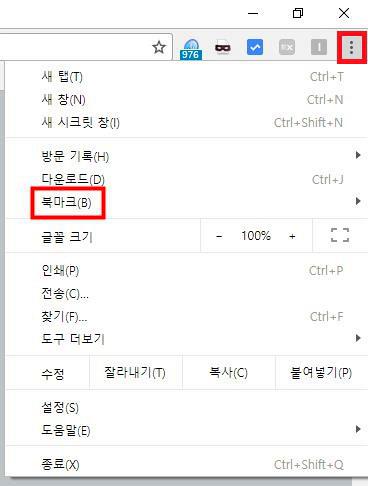
크롬에는 Google 계정 동기화 기능들이 있기도 한데 이서비스를 사용해서 LOGIN만 해도 즐겨찾아 보기들은 동기화가 되어지십니다. 반면 해당 컴퓨터에도 Google 계정으로 LOGIN하여야 해보고있는 번거로움이 있어요.그렇기에 이러한 방법으로 내보내기, 가져오기를 지원해보고있네요. 가장 우선 오른쪽 위에 있는 ... 메뉴를 누르시고 나서 북마크를 선택 하시면 되어 지시는데요.
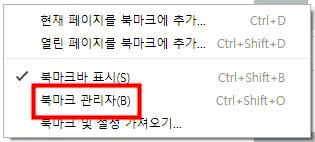
그러면 이렇게 북마크 메뉴들이 전부 나오게 되어 지실 거에요. 이것들중에서 '북마크 관리자'라고 하는 부분을 선택을 해보시면 즐겨찾아보기 관리를 해주시는 도구가 나오게 되는데요.

이런 식으로 북마크 관리자가 나오게 되어지죠 오른쪽 위에 보시면 다시 메뉴 버튼이 보이실겁니다. 이 버튼을 누르시면 바로 즐겨찾아보기 연관되어진 기능이 나오게 될거에요.
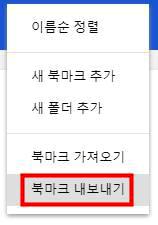
이런 식으로 하단에 보신다면 '북마크 내보내기'라고 되어있을 텐데요. 여기 부분을 클릭하셔서 즐겨찾아보기 정보를 화일로 별도로 내보내기를 해볼수가 있으시죠.
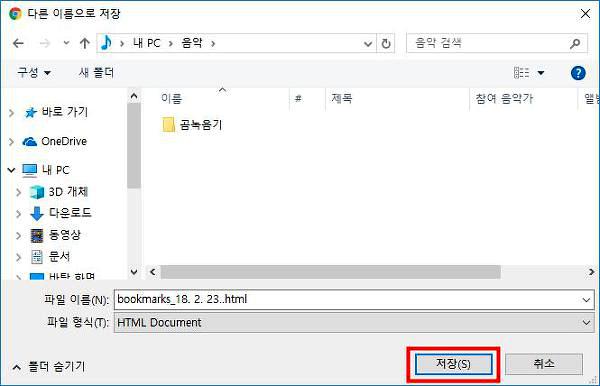
html 화일 형태로 크롬 북마크 내보내기가 돼요. 이 html 화일을 다른 크롬이나 다른 브라우저에서 가져오기를 통해 불러올 수 있습니다. 즐겨찾아 보시기를 종종 백업하셔야 할 때에도 유용하니 참고해서 이용해보시면 되요.




댓글